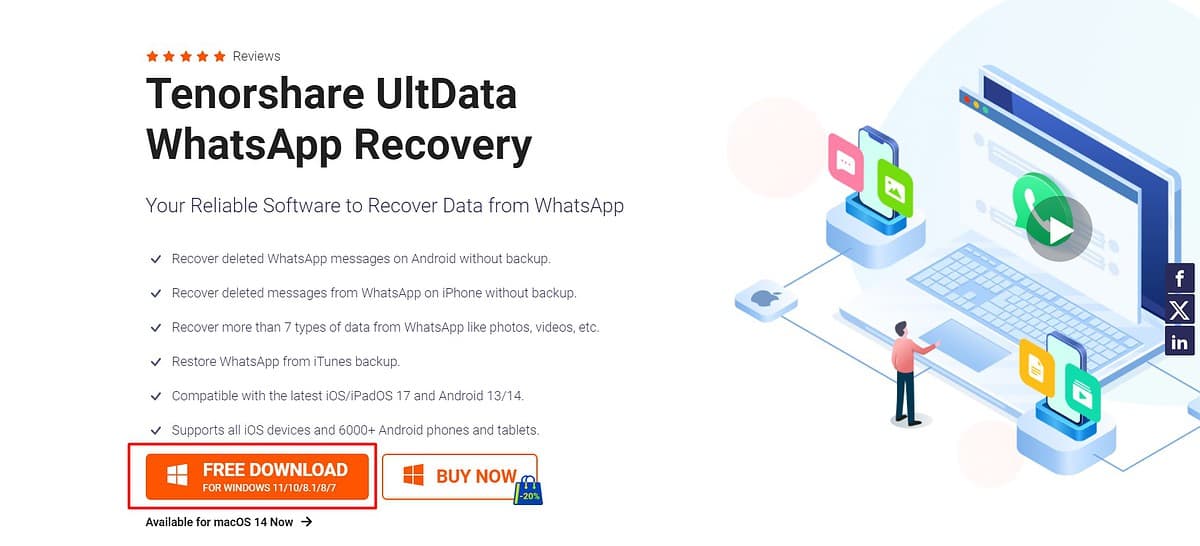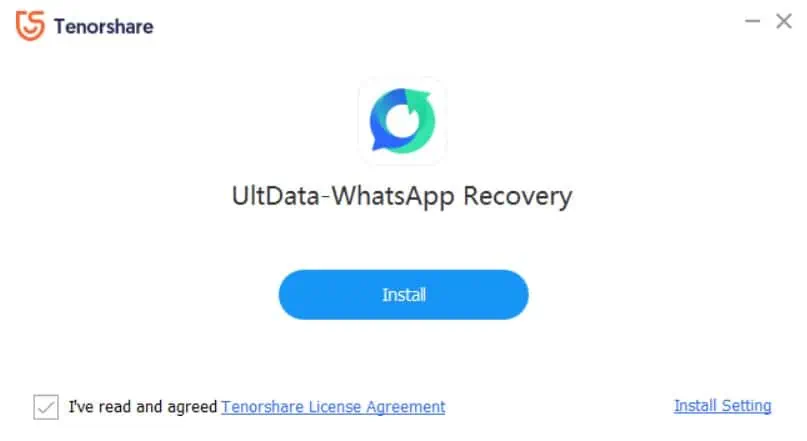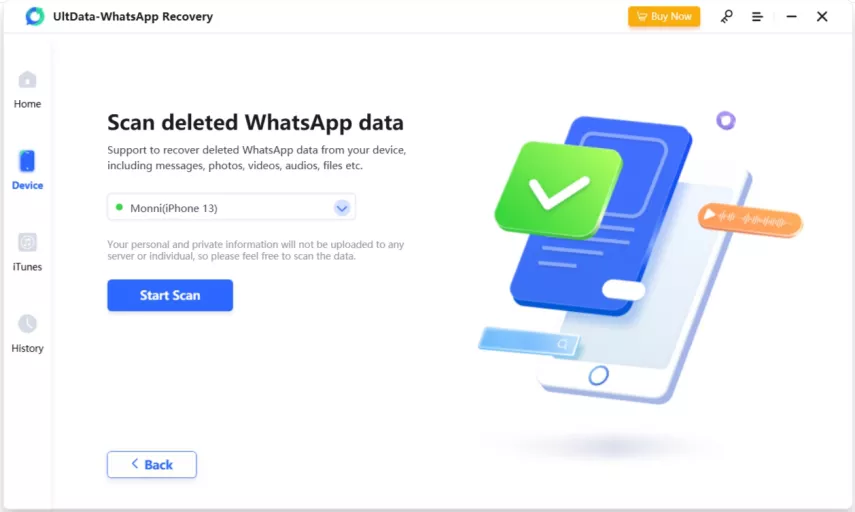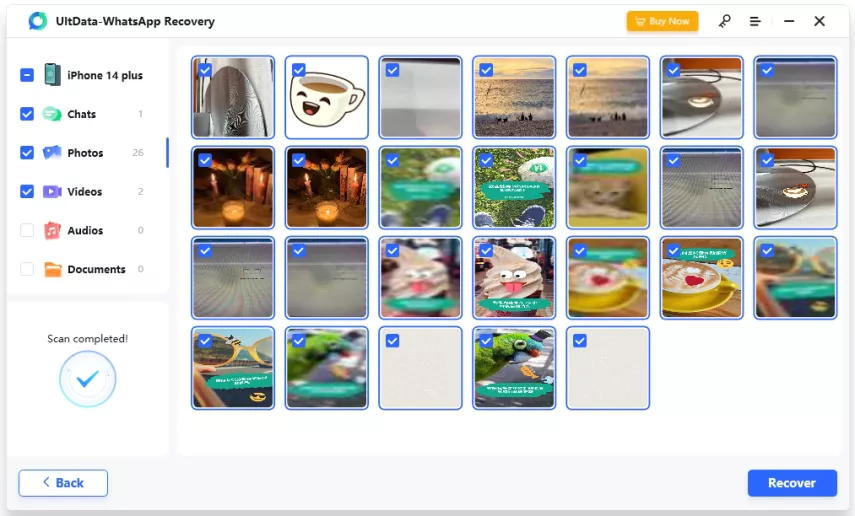4 semplici modi per recuperare i messaggi cancellati su WhatsApp
6 minuto. leggere
Aggiornato su
Leggi la nostra pagina informativa per scoprire come puoi aiutare MSPoweruser a sostenere il team editoriale Per saperne di più
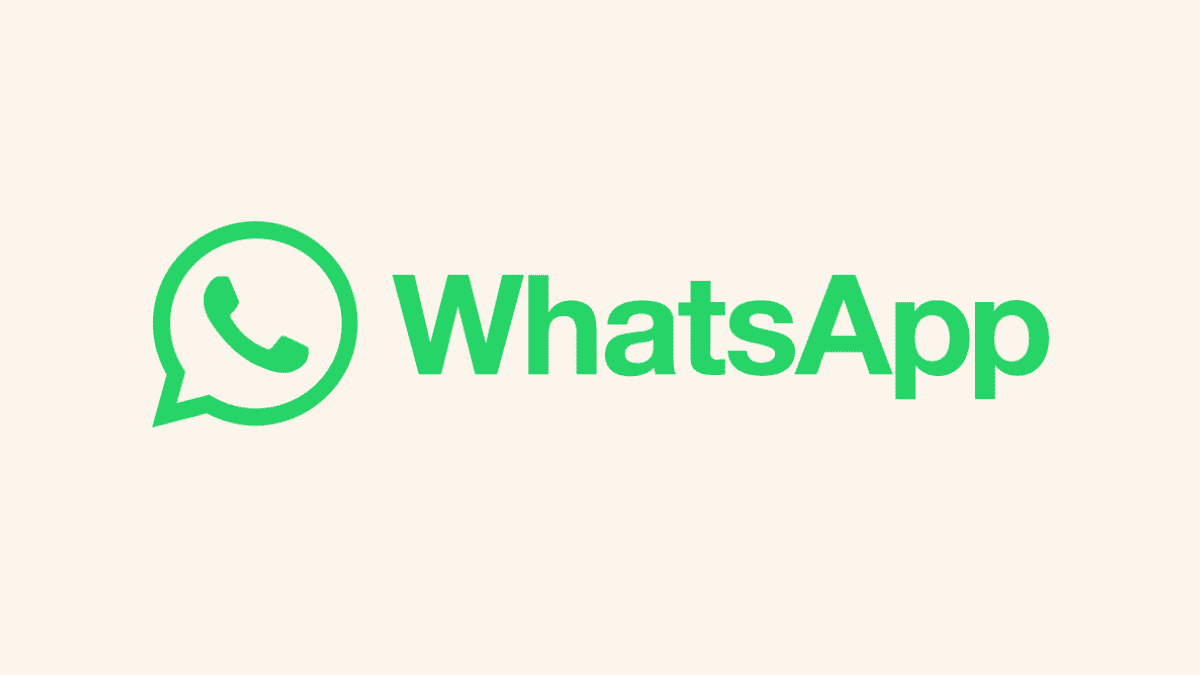
Può essere frustrante se non riesci a recuperare i messaggi eliminati su WhatsApp. È diventato parte integrante del personale regolare e comunicazione professionale. Tuttavia, come molti di voi qui, ho avuto momenti in cui ho cancellato accidentalmente messaggi importanti o intere conversazioni.
Fortunatamente, attraverso ricerche approfondite da fonti come Reddit, la guida ufficiale alle FAQ di WhatsApp, Quora e testando praticamente diversi metodi, ho imparato come recuperare i messaggi cancellati su WhatsApp. Sono qui per condividere con te la mia esperienza personale. Che tu stia utilizzando un dispositivo Android o un iPhone, ci sono diversi modi per recuperare quelle amate chat.
Cominciamo.
Come recuperare i messaggi cancellati su WhatsApp
1. Recupera i messaggi eliminati su WhatsApp Android utilizzando Google Drive
Per i dispositivi Android, WhatsApp offre una pratica funzionalità che ti consente di eseguire il backup delle tue chat su Google Drive e di recuperarle successivamente quando reinstalli l'app.
Ecco come utilizzarlo per recuperare i messaggi eliminati:
- Apri WhatsApp, fai clic sui tre punti in alto a destra e seleziona Impostazioni profilo.
- toccare Gatto e socievole.
- Quindi, scorri verso il basso e seleziona Chat di backup.
- Verificare la data e l'ora dell'ultimo backup.
- Disinstalla WhatsApp dal tuo telefono e reinstallalo dal Google Play Store.
- Apri WhatsApp, verifica il tuo numero di telefono e segui le istruzioni visualizzate sullo schermo.
- Quando richiesto, toccare Ripristinare per recuperare chat e contenuti multimediali da Google Drive.

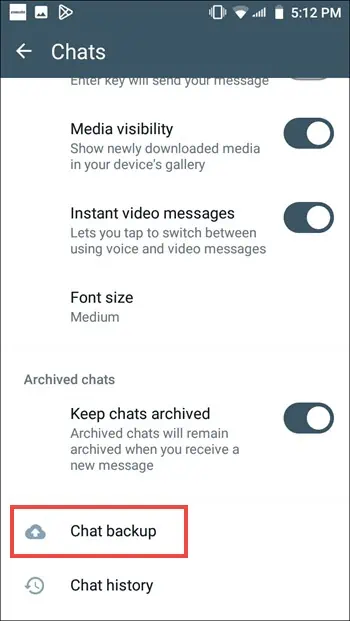
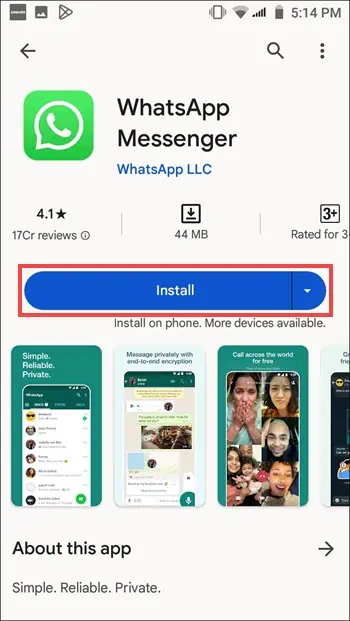

2. Ripristina i messaggi eliminati su WhatsApp Android utilizzando il backup locale
WhatsApp crea anche backup locali delle tue chat sul tuo dispositivo Android. Questi backup vengono generalmente archiviati per sette giorni.
Ecco come ripristinare i messaggi da un backup locale:
- Passa alla cartella del database di WhatsApp nel file manager del tuo telefono (di solito si trova in /sdcard/WhatsApp/Databases).
- Rinomina il file di backup che desideri ripristinare da "msgstore-AAAA-MM-DD.1.db.crypt14"A"msgstore.db.crypt14.” Assicurati che la data corrisponda al backup che desideri ripristinare.
- Disinstalla WhatsApp e reinstallalo dal Google Play Store.
- Apri WhatsApp, verifica il tuo numero di telefono e tocca Ripristinare quando richiesto.
- Verrà avviato il processo di ripristino.
- Rubinetto Avanti per completare la configurazione di WhatsApp sul tuo telefono con i messaggi recuperati.




Come recuperare i messaggi cancellati su WhatsApp su iPhone
1. Recupera i messaggi eliminati di WhatsApp su iPhone utilizzando iCloud
Per iPhone, WhatsApp ti consente di eseguire il backup delle chat su iCloud e di ripristinarle successivamente durante la reinstallazione dell'app. Tuttavia, devi eseguire regolarmente il backup manuale delle chat di WhatsApp su iCloud.
Ecco come recuperare i messaggi cancellati su WhatsApp per iPhone utilizzando iCloud:
- Assicurati di avere un backup iCloud che desideri ripristinare. Puoi verificarlo WhatsApp > Impostazioni > Chat > Backup chat. Non toccare Esegui il backup adesso; in caso contrario, le tue chat attuali sovrascriveranno il backup precedente e non sarai in grado di ripristinare i messaggi eliminati.
- Ora devi disinstallare WhatsApp dal tuo iPhone. Premi a lungo l'icona di WhatsApp nella schermata principale e seleziona Rimuovi App.
- Successivamente, avvia l'App Store e reinstalla WhatsApp.
- Dopo l'installazione, apri WhatsApp, verifica il tuo numero di telefono e segui le istruzioni visualizzate sullo schermo.
- Quando richiesto, toccare Ripristina cronologia chat per recuperare chat e contenuti multimediali dal backup iCloud.
- Una volta completato il ripristino, toccare l'icona Avanti e in alto a destra e completa la configurazione dell'account
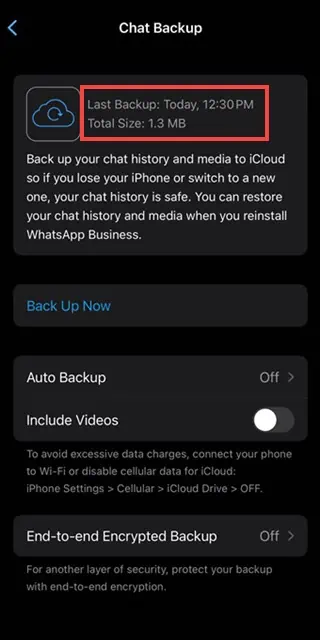



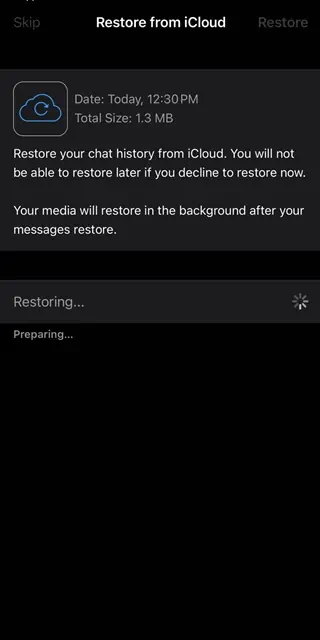
I tuoi messaggi WhatsApp cancellati verranno recuperati.
2. Ripristina i messaggi eliminati di WhatsApp su iPhone utilizzando software di terze parti
Se non disponi di un backup iCloud o preferisci un approccio diverso, i programmi di terze parti possono aiutarti a recuperare i messaggi WhatsApp cancellati dal tuo iPhone.
Ho usato e consiglierei anche il Tenorshare UltData Recupero WhatsApp software per iPhone. NON è gratuito, ma se il tuo messaggio eliminato era essenziale, puoi acquistare il piano di 1 mese per $ 35.95 e recuperare i messaggi eliminati su WhatsApp.
Un'altra buona opzione è l'app FonePaw iPhone Data Recovery. Tuttavia, non supporta ancora il recupero dei messaggi di WhatsApp Business. Ecco perché Tenorshare UltData Recupero WhatsApp è leggermente migliore.
Inoltre, con Tenorshare UltData Recupero WhatsApp, puoi cercare gratuitamente il messaggio eliminato prima di pagare per l'app e pagare per recuperarlo solo se trovi i messaggi richiesti.
Ecco i passaggi attraverso i quali ho recuperato i messaggi cancellati di WhatsApp sul mio iPhone utilizzando UltData Recupero WhatsApp
- Visita il pagina di download ufficiale di Tenorshare UltData Recupero WhatsApp e fare clic sul Scarica gratis pulsante per scaricare il programma di installazione dell'applicazione.
- Avviare il programma di installazione dopo averlo scaricato e fare clic su Installazione pulsante per installare l'app.
- Segui le istruzioni sullo schermo per installare l'app.
- Dopo l'installazione, fare clic su Inzia ora pulsante per aprire l'app.
- Nella scheda Home, seleziona la posizione da cui desideri recuperare i dati, nel nostro caso il Dispositivo.
- Assicurati che il dispositivo sia acceso e collegalo al computer, quindi premi il pulsante Avvia scansione.
- Aspetta! affinché l'app esegua la scansione completa del tuo dispositivo.
- Dopo l'accesso e l'elaborazione dei file, l'app presenterà le chat WhatsApp recuperate e i relativi messaggi. Puoi espandere la chat per determinare quali messaggi desideri recuperare, selezionare i messaggi da recuperare e fare clic su Recuperare opzione.
- Per recuperare i messaggi, è necessario registrarsi e pagare tariffe mensili o annuali. Se è fondamentale ripristinare i messaggi, puoi pagare per il ripristino. Tuttavia, se riesci a gestire semplicemente l'anteprima dei messaggi eliminati, non è necessario sprecare soldi per il ripristino.
FAQ
Posso recuperare i messaggi cancellati molto tempo fa?
Le possibilità di recuperare i vecchi messaggi dipendono dal tipo di backup (Google Drive o iCloud) e da quando i messaggi sono stati eliminati. I backup più vecchi potrebbero non contenere i messaggi eliminati di recente.
Esiste un limite al numero di messaggi che posso recuperare?
Il numero di messaggi che puoi recuperare dipende dallo spazio di backup e archiviazione disponibile nel tuo account Google Drive o iCloud.
Esistono rischi legati all'utilizzo di programmi di ripristino di terze parti?
Anche se i programmi di ripristino di terze parti possono essere efficaci, è sempre presente un piccolo rischio. Assicurati di scegliere un programma affidabile e di seguire attentamente le sue istruzioni.
Conclusione
Eliminare accidentalmente i messaggi di WhatsApp può essere doloroso, ma con l'approccio giusto puoi recuperarli. Che tu stia utilizzando un dispositivo Android o un iPhone, ci sono metodi per recuperare quelle amate chat. Ricordati di eseguire regolarmente il backup dei tuoi messaggi WhatsApp su Google Drive o iCloud per rendere il processo di recupero più fluido. E se tutto il resto fallisce, i programmi di ripristino di terze parti sono lì per dare una mano. I tuoi ricordi di WhatsApp sono preziosi e con un piccolo sforzo possono essere preservati.